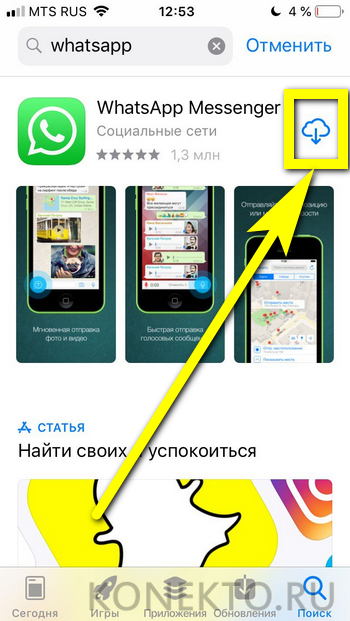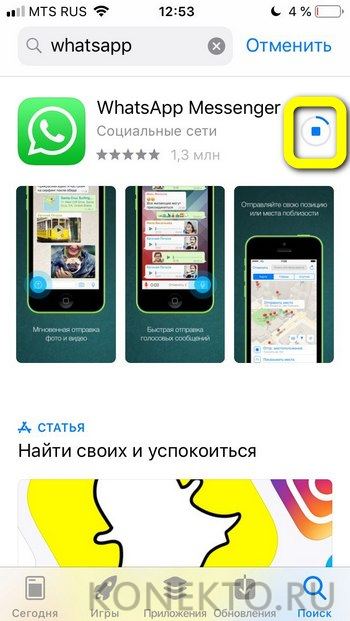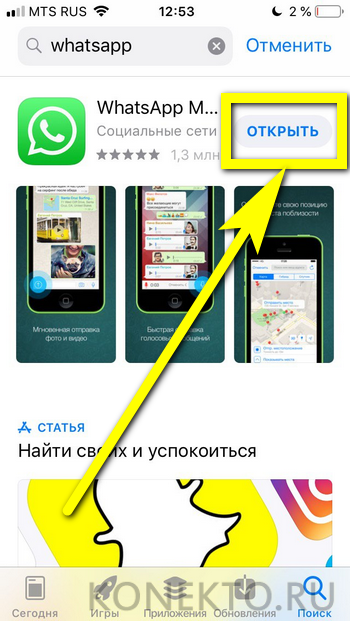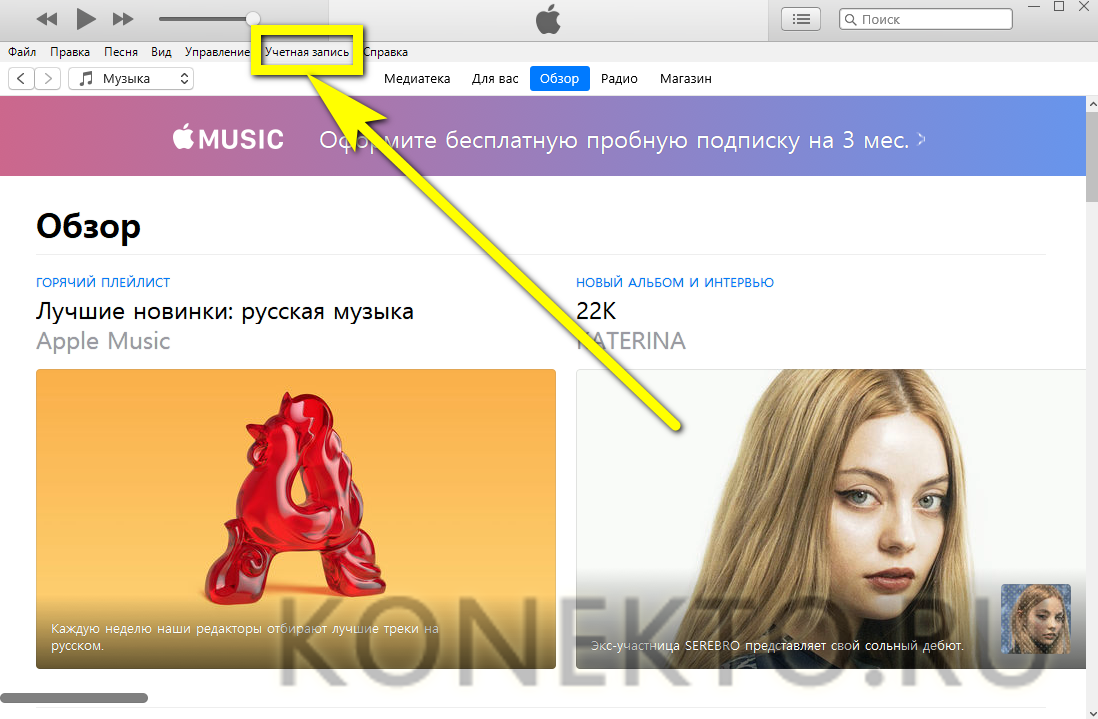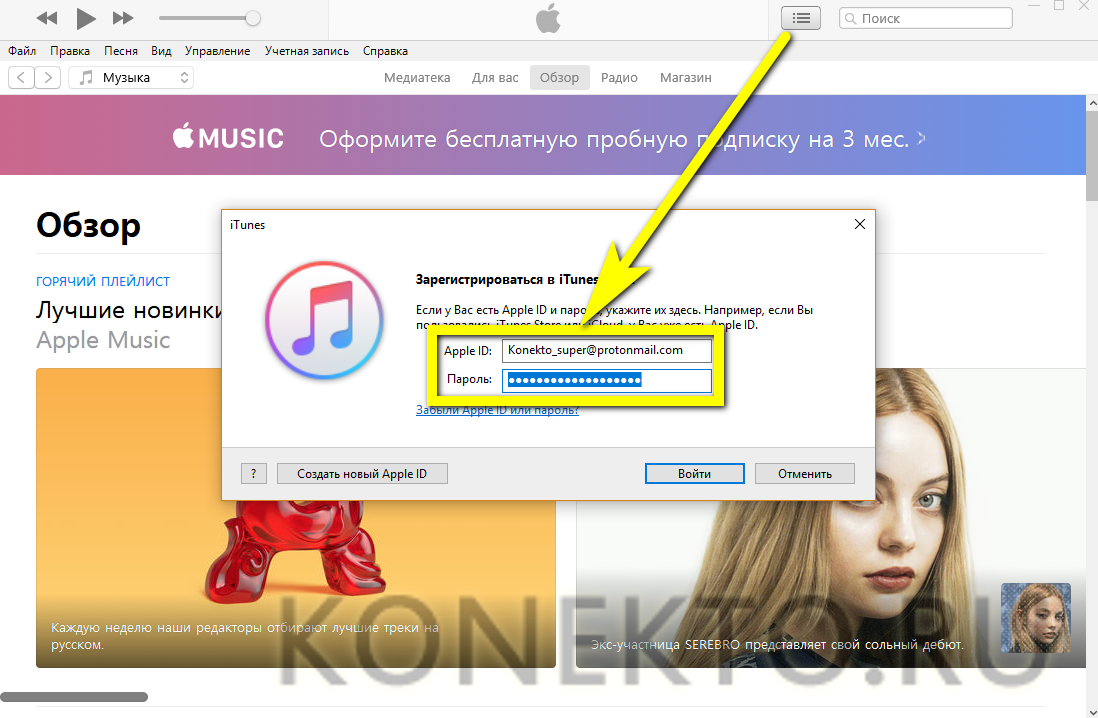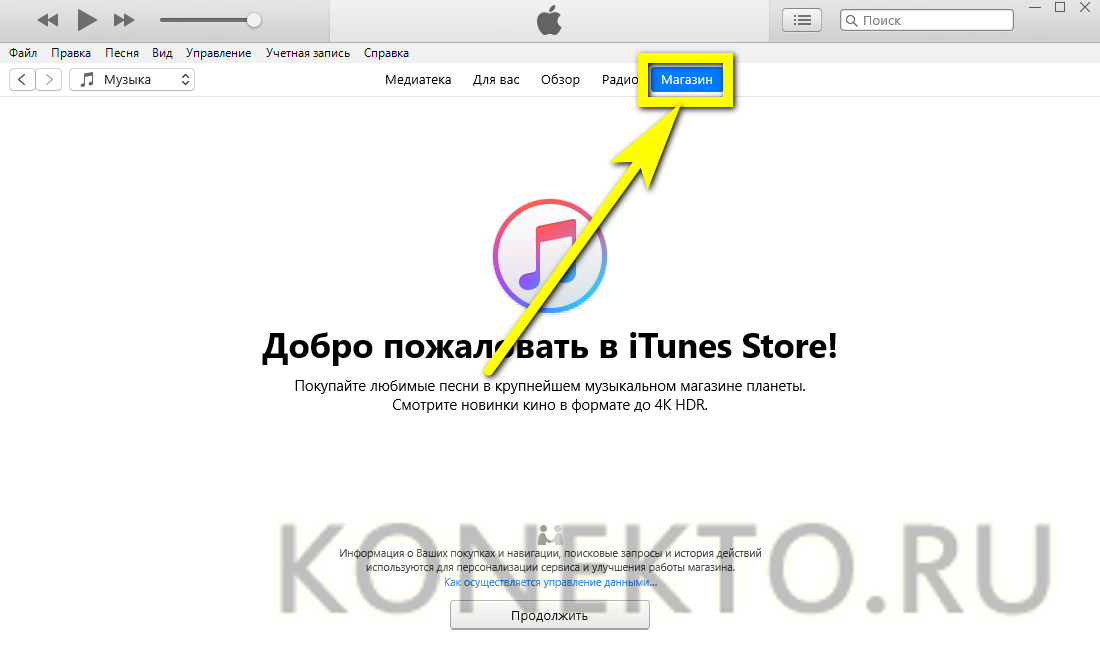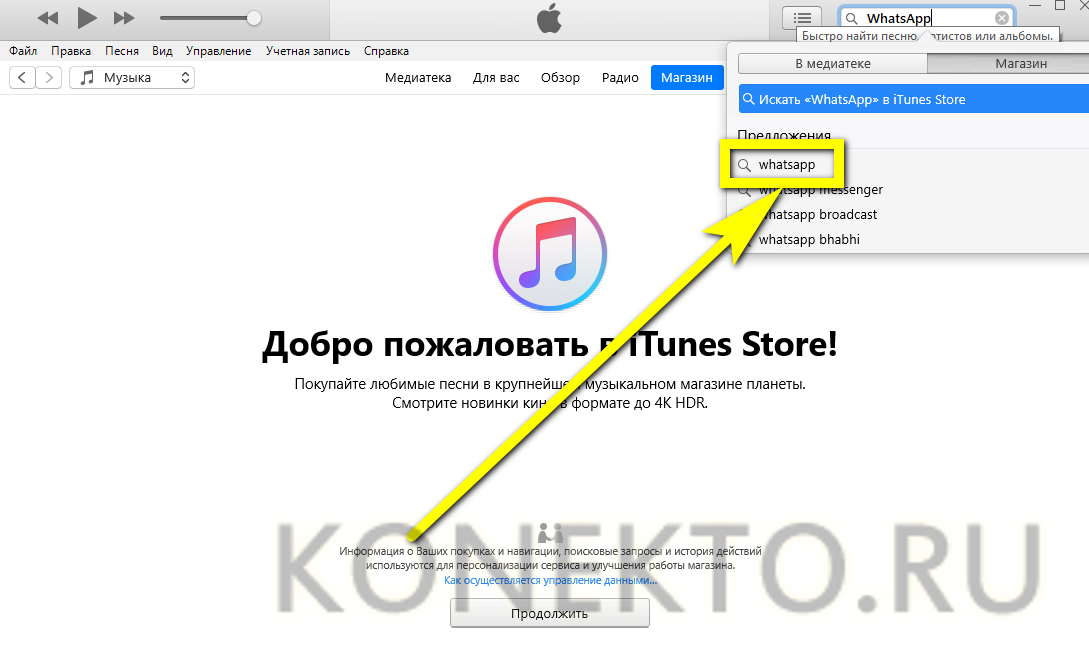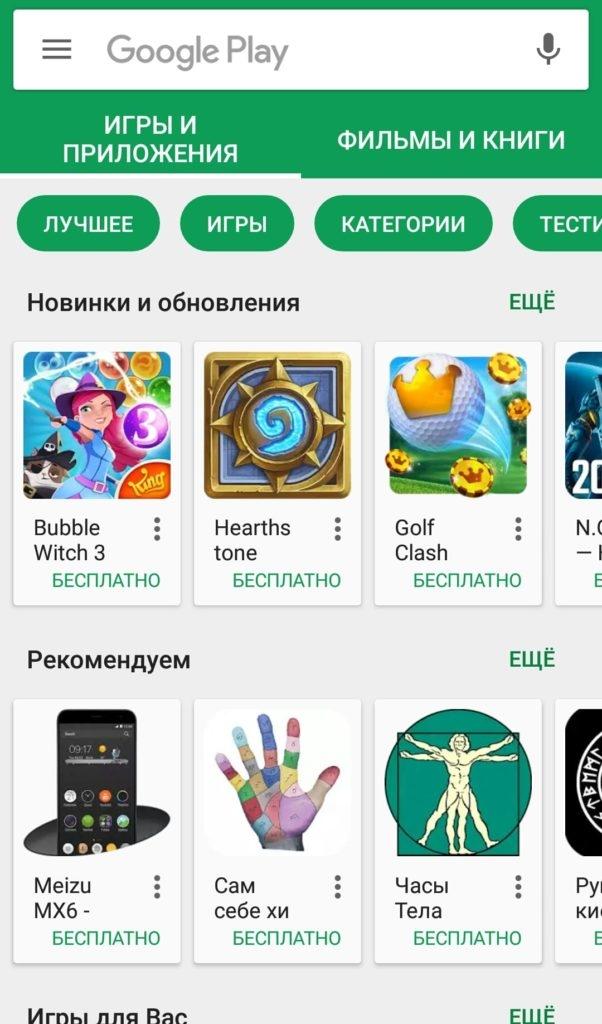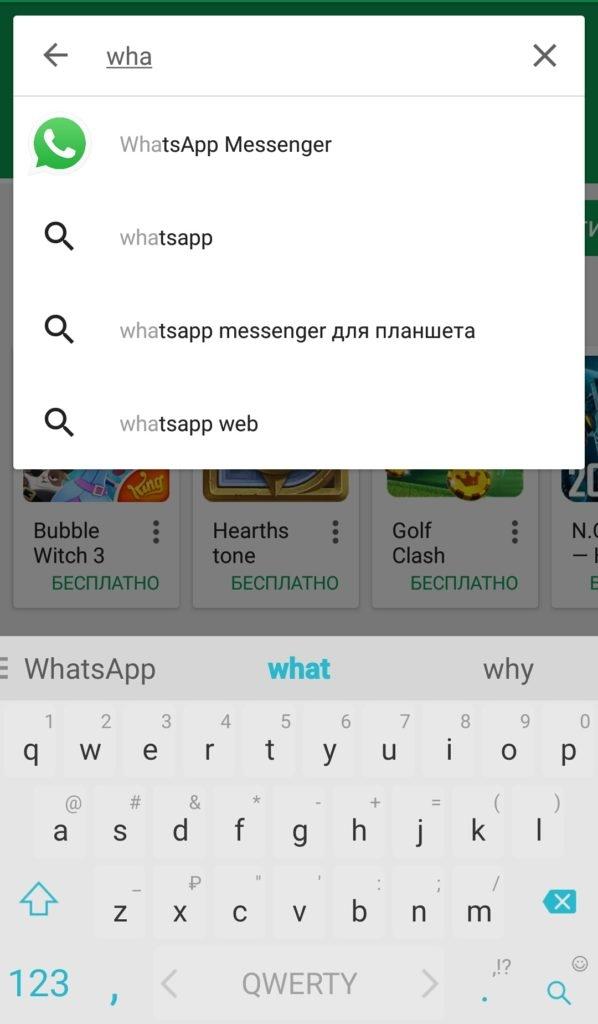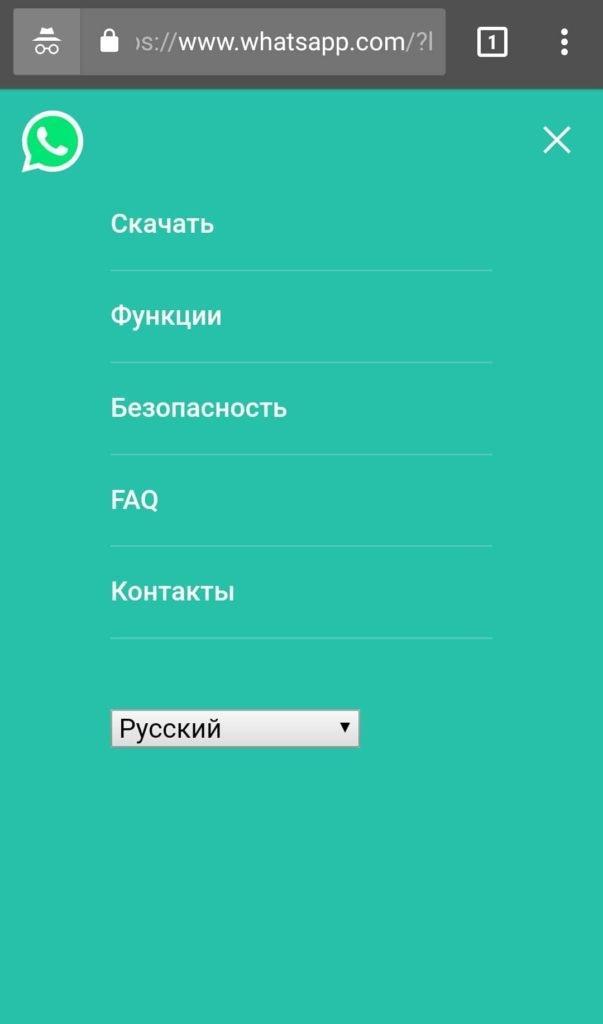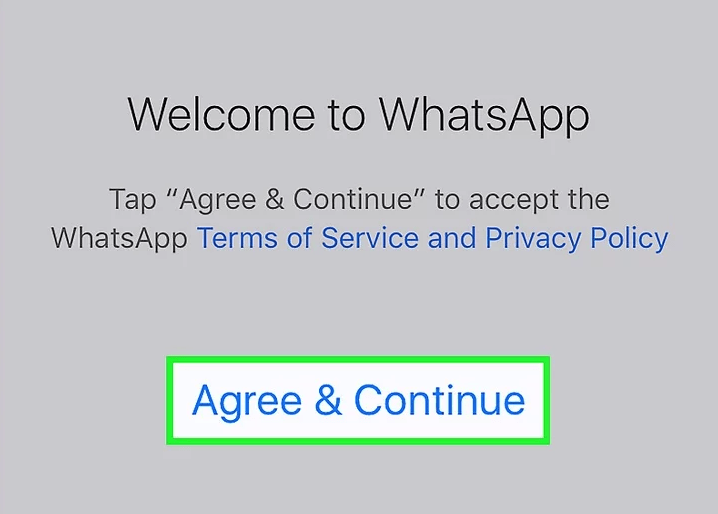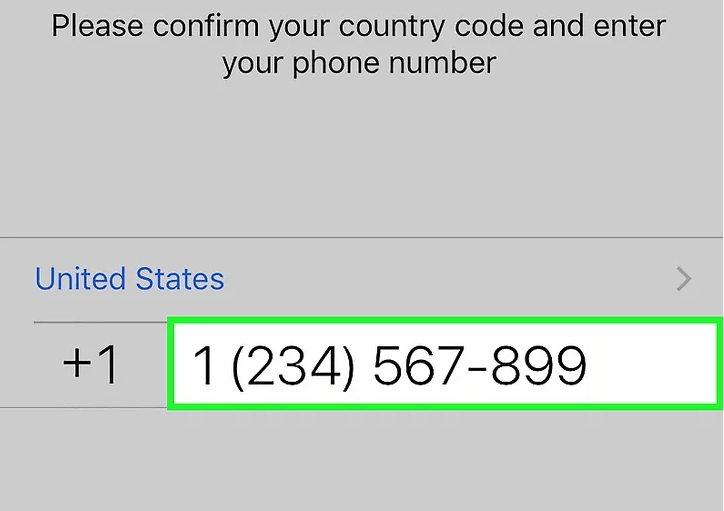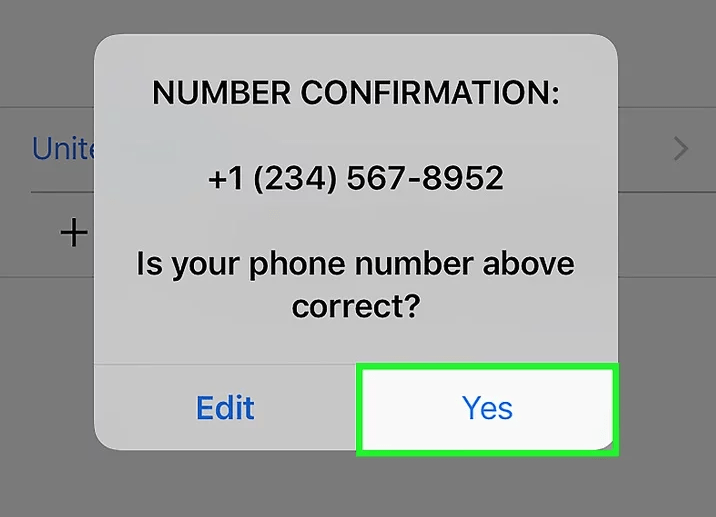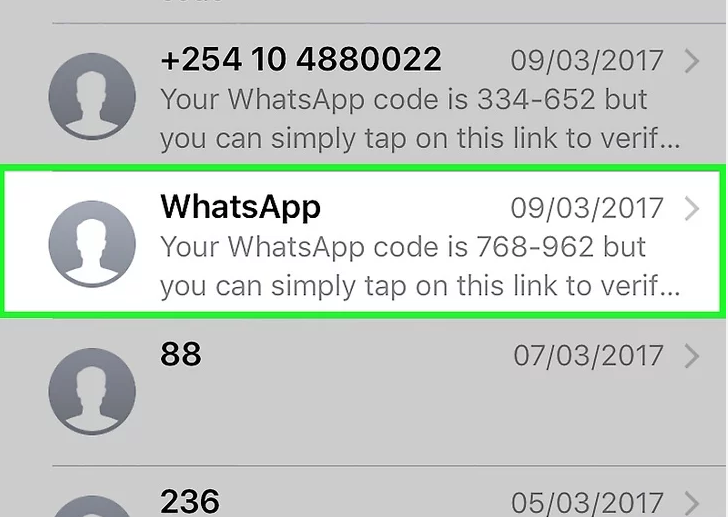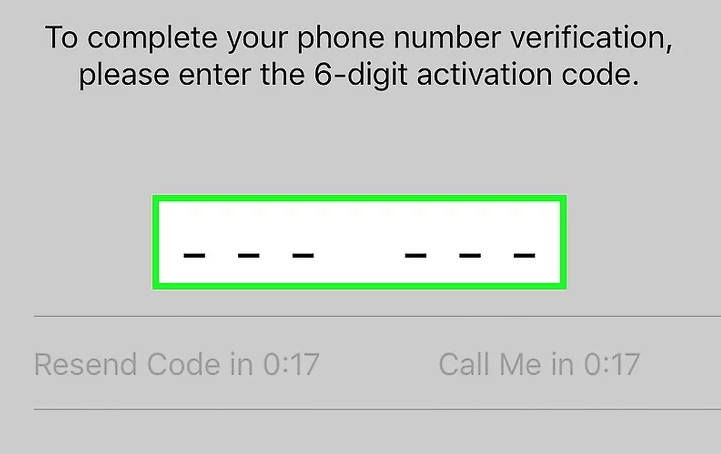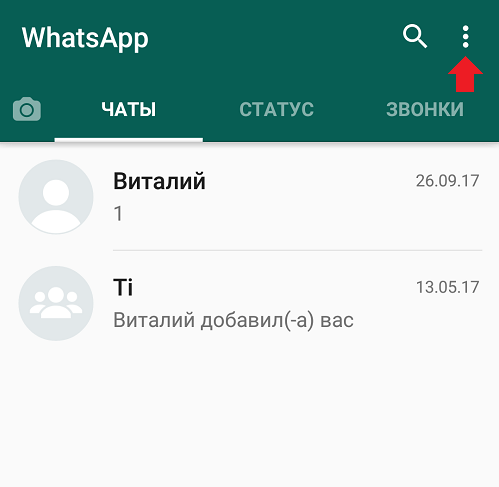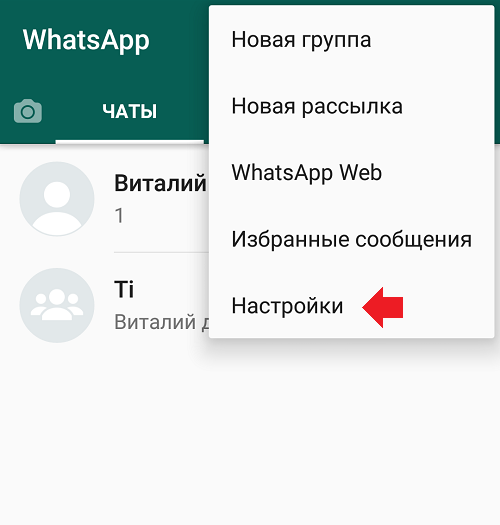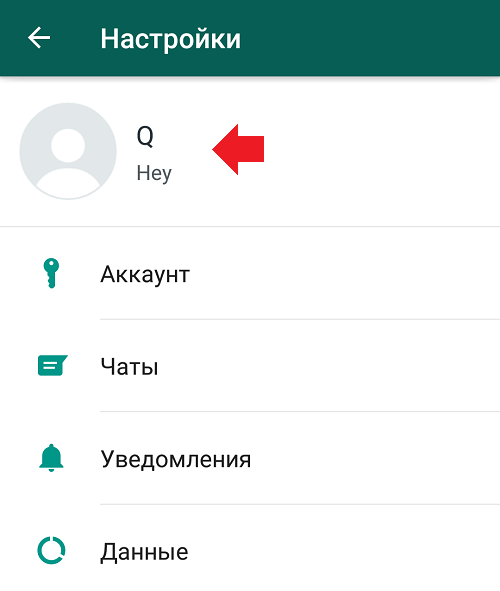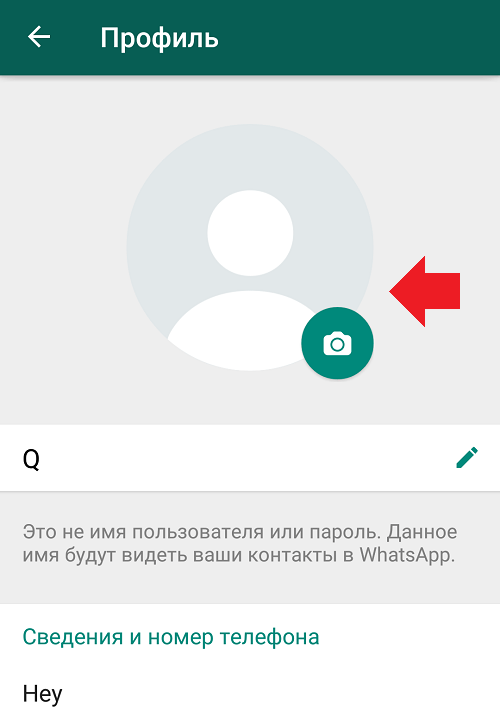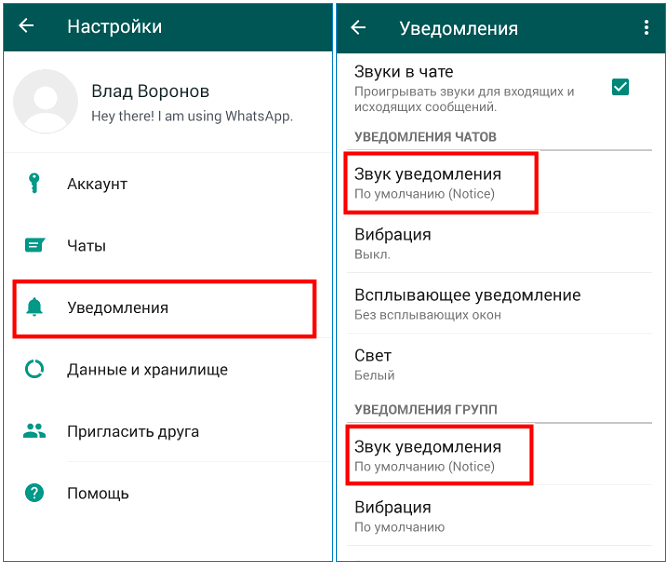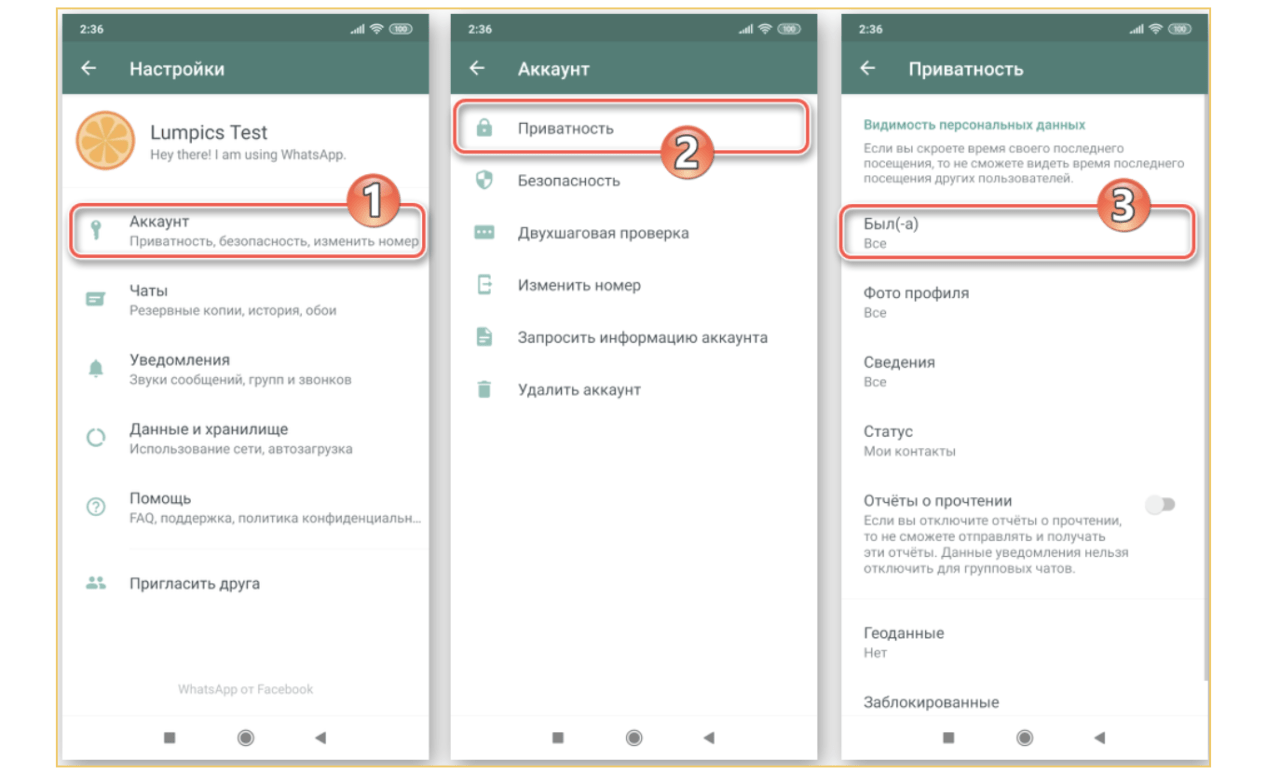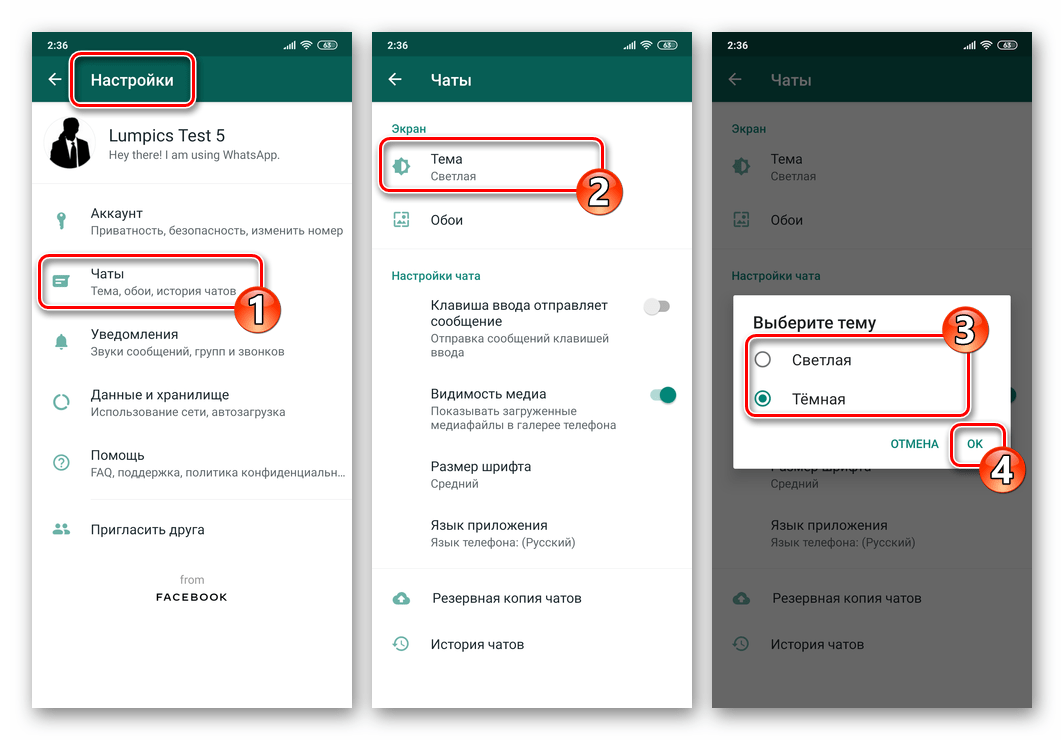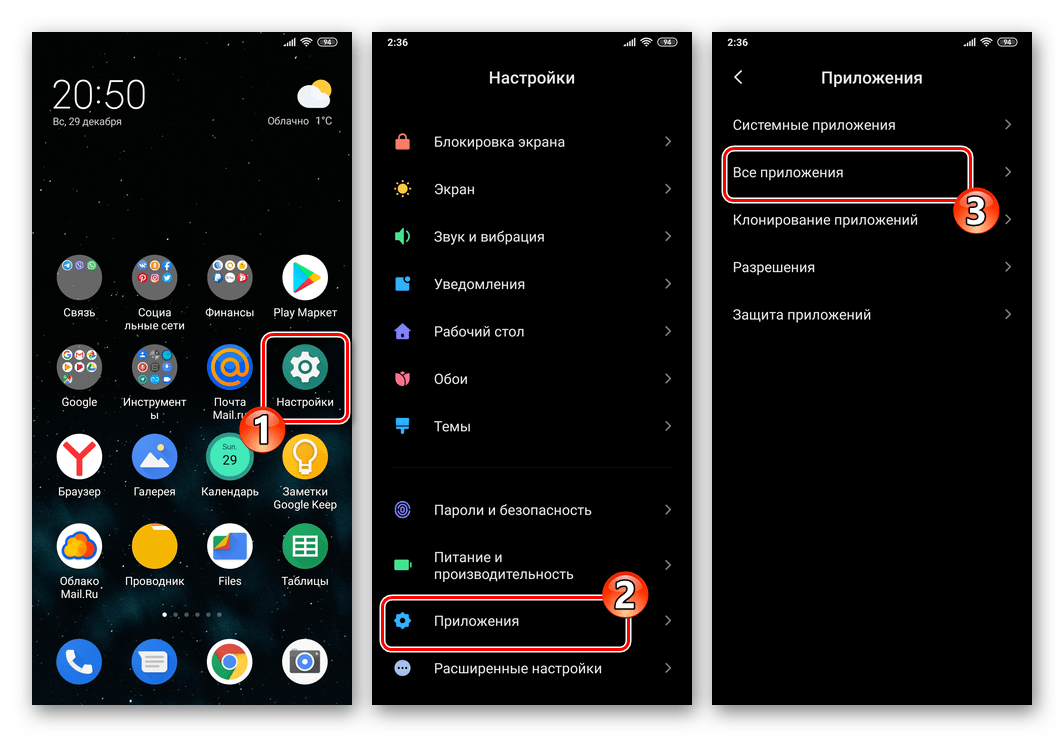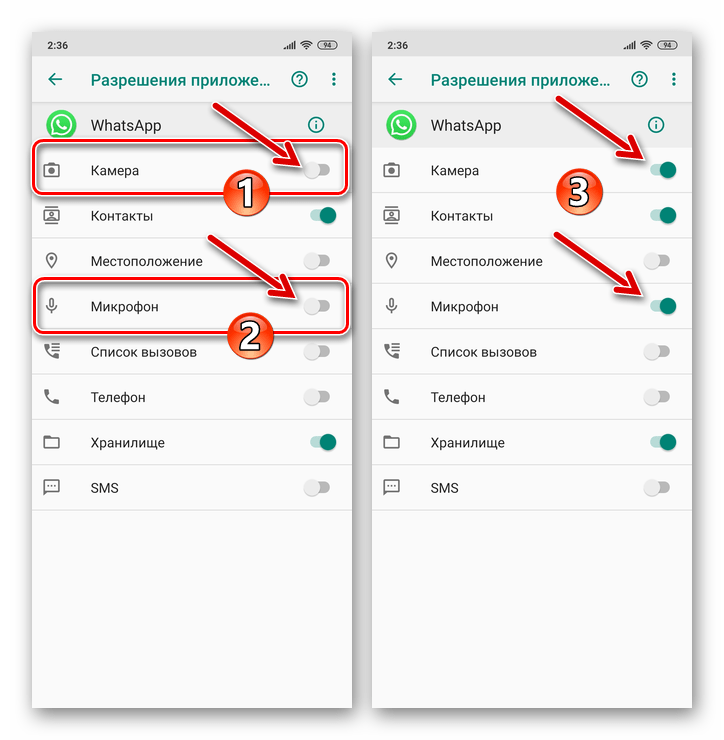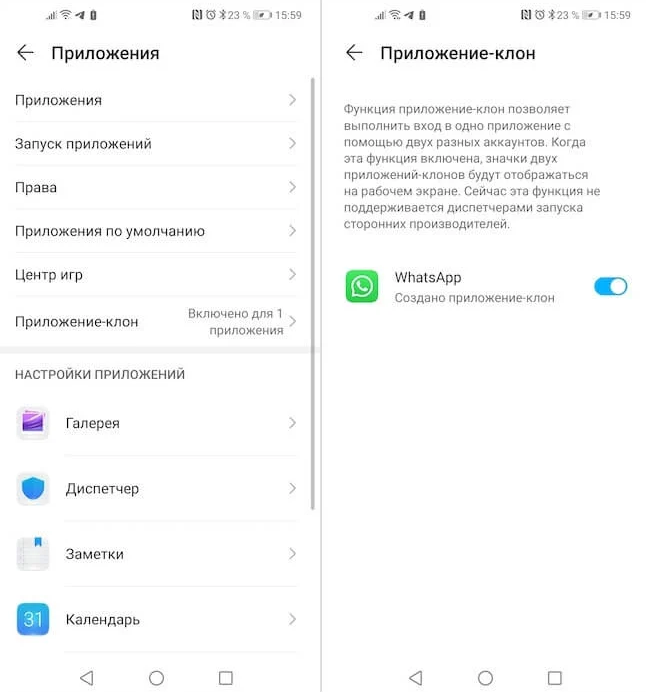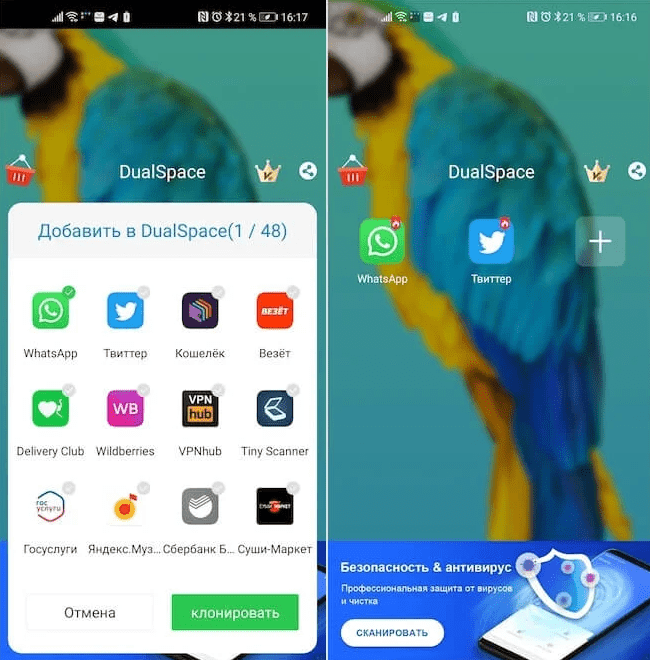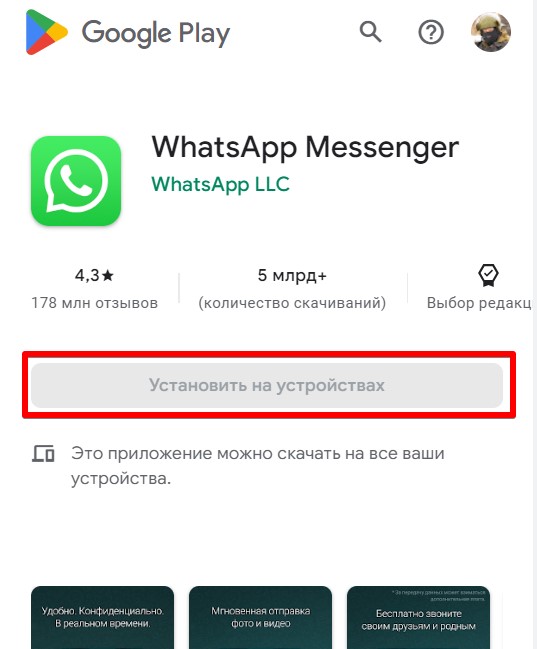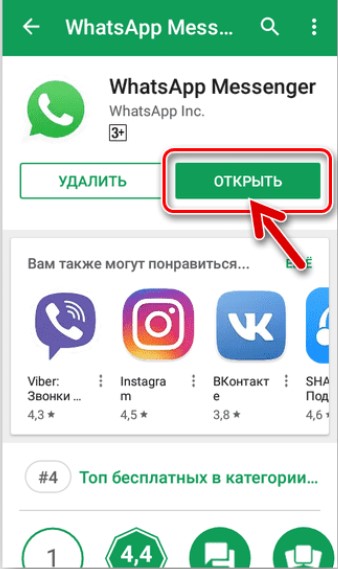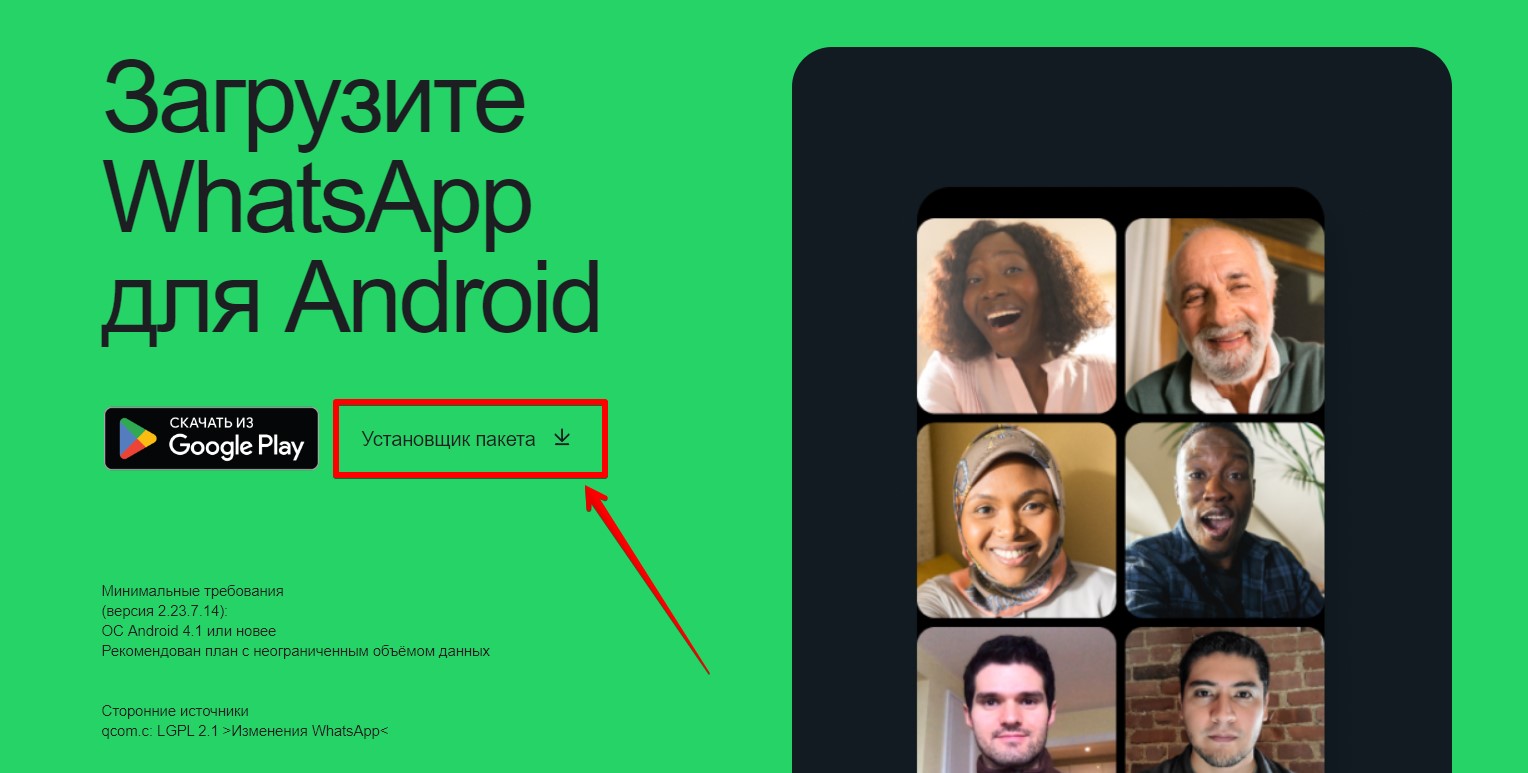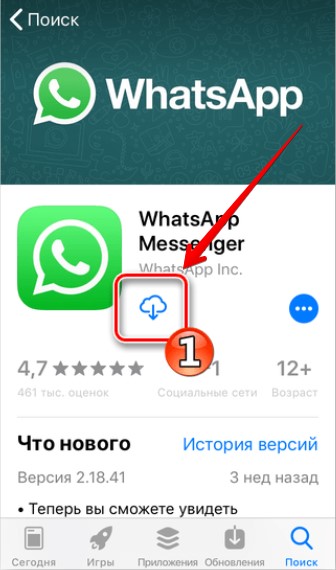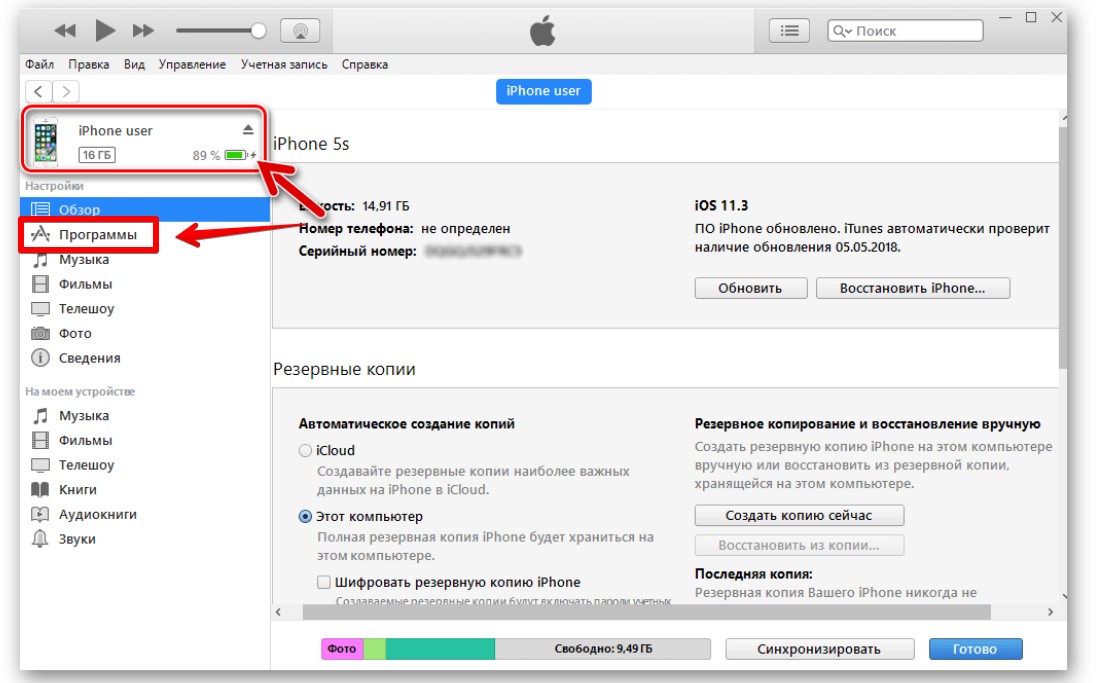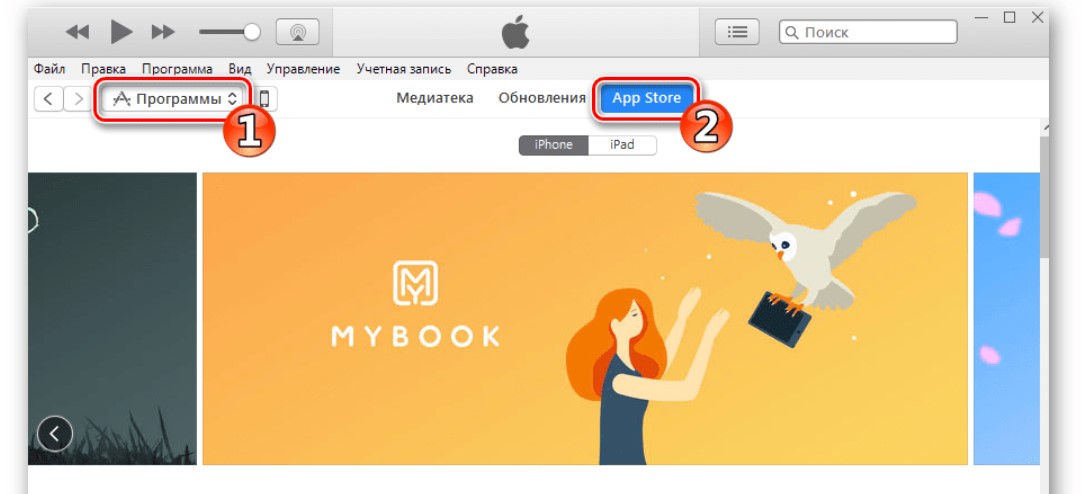В настоящее время для мобильных телефонов выпускается огромное количество различных приложений. При этом особой популярностью пользуются мессенджеры. Они позволяют людям переписываться со своими друзьями, созваниваться с ними по видеосвязи и обмениваться файлами. Одним из наиболее популярных мессенджеров является WhatsApp. Это многофункциональное приложение, позволяющее общаться и обмениваться различной информацией через интернет. Каждый желающий может воспользоваться WhatsApp абсолютно бесплатно. Однако перед этим следует разобраться, как подключить Вацап на телефон.
Как скачать и установить на телефон
Некоторые люди совершенно не знают, как осуществляется установка мобильных приложений.
Владельцы смартфонов смогут без проблем самостоятельно загрузить мессенджер на свой мобильный телефон.
Проще всего сделать это при помощи официальных магазинов приложений:
- Владельцы телефонов с ОС Андроид могут установить Ватсап через Play Market.
- Счастливые обладатели Айфонов могут воспользоваться для этого магазином AppStore, в котором можно скачать мессенджер бесплатно.
Как установить Ватсап на телефон с ОС Андроид: руководство
Владельцы смартфонов, работающих на операционной системе Андроид, могут поставить на свой гаджет WhatsApp. Для этого можно воспользоваться одним из перечисленных ниже способов установки.
Через Play Market
Если хочется быстро поставить мессенджер на телефон, следует воспользоваться магазином Google Play. Его функциональные возможности позволяют устанавливать на смартфон новые мобильные приложения, в том числе и мессенджеры.
Чтобы поставить Ватсап, используя данный способ, необходимо выполнить следующую последовательность действий:
- Запустить на мобильном устройстве Play Market.
- Ввести в поисковую строку название мессенджера. Вводить его можно как на английском, так и на русском языке.
- Открыть страничку мессенджера в магазине.
- Нажать на кнопку «Установить».
После этого начнется автоматическое скачивание и установка мобильной программы.
Установка через APK-файл
Бывают случаи, когда скачать приложение через фирменный магазин от Google не получается. В такой ситуации можно попробовать устанавливать мессенджер через APK.
Это специальный файл, содержащий дистрибутив программы для смартфонов Андроид. Разработчики мессенджера предоставляют пользователям возможность скачать на свой телефон АРК-файл последней версии программы.
Сделать это можно на официальном сайте WhatsApp. Установить приложение через загруженный файл довольно легко. Для этого надо просто нажать на него, после чего автоматически начнется установка.
Загружать АРК со сторонних сайтов не рекомендуется, так как они могут содержать вирусы.
Через компьютер
Также установить программу можно и при помощи компьютера. Для этого понадобится сторонний софт — InstALLAPK. Его функциональные возможности позволяют устанавливать на Андроид различные мобильные приложения. Чтобы поставить Ватсап через ПК, надо сделать следующее:
- Скачать АРК-файл мессенджера.
- Запустить на компьютере InstALLAPK.
- Подключить к ПК смартфон.
- Выбрать в запущенной программе установочный файл.
- Нажать на кнопку «Установить».
После этого программа начнет устанавливаться.
Как установить на iOS
Многих людей интересует, как подключить Ватсап на телефон от компании Apple. Как и в случае со смартфонами на Андроид, сделать это можно несколькими способами.
Через AppStore
Проще всего поставить и активировать Ватсап при помощи фирменного магазина AppStore. Он предустановлен в каждом смартфоне, выпущенном компанией Apple.
Для установки Вацапа этим способом надо выполнить такие действия:
- Открыть на смартфоне AppStore.
- В поисковую строку ввести название мессенджера.
- Нажать на кнопку «Поиск».
- Зайти на страницу найденного приложения и скачать его.
Время загрузки и установки во многом зависит от скорости интернета. Чаще всего приложения устанавливаются за 1-2 минуты.
Использование iTunes
Еще один способ, позволяющий установить на Айфон Вацап — iTunes. Чтобы воспользоваться этим способом, рекомендуется использовать iTunes не новее 12 версии.
Для установки WhatsApp нужно сделать следующее:
- Запустить iTunes на компьютере.
- Подключить к ПК смартфон через любой USB-разъем.
- Синхронизировать устройства друг с другом.
- Открыть в iTunes AppStore.
- Через поиск найти Вацап и кликнуть по значку программы.
- Нажать на кнопку «Загрузить».
После этого скачанная через iTunes программа начнет автоматически устанавливаться на смартфон.
Через файл IPA
Также установить приложение можно при помощи установочного файла IPA. Чтобы воспользоваться данным методом, придется поставить на компьютер сторонний софт — iTools.
Эта утилита позволяет ставить на Айфоны приложения через IPA-файлы.
Чтобы поставить Вацап, используя данный способ, необходимо:
- Запустить на компьютере iTools.
- Подсоединить мобильник к ПК.
- Открыть раздел «Приложения».
- Нажать на кнопку «Установка».
- Выбрать на компьютере установочный файл.
Процесс установки длится 2-3 минуты.
Можно ли на телефон установить два приложения WhatsApp
Некоторых людей интересует, можно ли на смартфон установить две копии мессенджера. Стандартные функции мобильных ОС не позволяют это сделать.
Однако владельцы смартфонов Андроид могут установить специальный софт, который позволит поставить второй Вацап на телефон. Речь идет о программе Parallel Space. Она позволяет клонировать приложения, установленные на смартфоне.
Чтобы использовать на мобильнике два Ватсапа, необходимо выполнить такие действия:
- Скачать софт Parallel Space и запустить его.
- Зайти в раздел с установленными приложениями и выбрать Ватсап.
- Нажать на кнопку «Добавить».
После этого начнется процесс клонирования. Когда он завершится, на главном экране телефона появится вторая иконка Ватсапа.
Чтобы параллельно пользоваться двумя программами WhatsApp, понадобится две сим-карты.
Как перенести историю сообщений на другой смартфон
Функциональные возможности мессенджера позволяют переносить историю сообщений на другие телефоны. Чтобы это сделать, необходимо:
- Запустить Ватсап и зайти в настройки.
- Войти в раздел чаты.
- Зайти в подраздел «Резервная копия».
- Выбрать свой аккаунт Google, на который будет отправлен файл с сохраненными чатами.
- Нажать на кнопку «Скопировать».
Сохраненный файл нужно перенести на второй мобильник для дальнейшего восстановления чатов.
Ошибки, которые могут появиться во время установки
При установке мессенджера можно столкнуться с некоторыми ошибками. Среди наиболее распространенных можно выделить следующее:
- Нехватка памяти. Чтобы установить Ватсап, понадобится около 100 мегабайт свободного места. Поэтому нужно заранее убедиться в том, что памяти хватает.
- Отсутствие подключения. Такая ошибка появляется, когда нет доступа к интернету.
- Приложение не устанавливается. Иногда ошибки появляются непосредственно во время инсталляции программы. Чаще всего такое случается, когда на телефоне используется устаревшая версия ОС.
WhatsApp — популярное приложение, которым пользуются практически все. Люди, которые тоже хотят воспользоваться этим мессенджером, должны заранее ознакомиться с пошаговой инструкцией о том, как установить Вацап на телефон.
В этой пошаговой инструкции расскажем как установить WhatsApp на телефон бесплатно. Почему акцент на слове «бесплатно»? Потому что некоторые сайты предлагают посетителям отправить платную смску или загрузить приложение после оформления подписки за отключение рекламы. Здесь ничего этого нет — только официальный способ установки по ссылкам от разработчика.
Шаг 1
Откройте страницу «WhatsApp для телефона» на нашем фан-сайте whapp-club.com и пролистайте вниз. Ваша операционная система будет определена автоматически. Для Android вы увидите ссылки на apk файл и Play Market, а для iOS — на App Store.
Либо воспользуйтесь страницей загрузки на официальном сайте.
Шаг 2
Пройдите по ссылкам и нажмите кнопку «Установить». На скриншотах ниже видно, куда нажимать на разных устройствах:
В случае с APK-файлом — его нужно будет запустить из папки загрузок браузера с помощью установщика пакетов и предоставить разрешения на доступ к личной информации. Такой способ подойдет тем, у кого не работает Google Play на смартфоне.
Шаг 3
На Android:
Примите политику конфиденциальности и условия предоставления услуг, затем введите свой номер телефона и подтвердите его кодом из SMS-сообщения. После этого разрешите WhatsApp доступ к контактам, медиа и файлам на своем устройстве, нажав в появившемся окне кнопку «Далее». Смотрите скриншоты:
Осталось только ввести свое имя — и можно начинать общение. Переписка и звонки возможны с людьми, которые есть в записной книжке вашего смартфона, поэтому чтобы начать общение с новыми незнакомыми номерами, предварительно сохраните их туда.
На iPhone:
После установки Ватсап на iPhone и после первого запуска приложение попросит принять условия предоставления услуг, разрешить отправку уведомлений, чтобы не пропускать входящие сообщения и звонки, и ввести свой номер телефона.
Введенный номер будет вашим уникальным идентификатором. К нему будет привязана личная информация аккаунта и история переписок. При первой регистрации его нужно будет подтвердить кодом из входящего сообщения.
Затем введите свое имя и разрешите приложению доступ к списку контактов, чтобы вместо номеров телефонов в чатах высвечивались их имена из записной книжки. Отправлять сообщения и звонить можно также только своим контактам, поэтому сделать это нужно обязательно.
На этом установка мобильной версии приложения завершена. Теперь вы можете установить WhatsApp на ПК и ноутбук или использовать веб-версию мессенджера через браузер без установки.
Читайте также: как пользоваться WhatsApp.
Как подключить Ватсап на телефон бесплатно?
28694
Содержание
- 1 На Андроид
- 1.1 Google Play Market
- 1.2 APK-файл
- 2 На Айфон
- 2.1 App Store
- 2.2 iTunes
- 3 Подводим итоги
Человек, желающий общаться в социальных сетях и мессенджерах с максимальной эффективностью, скорее всего, уже знает, как установить Вайбер на телефон, а Телеграм — на компьютер или ноутбук. Не обойдёт он вниманием и третье популярнейшее мобильное приложение для обмена сообщениями, голосовых и видеозвонков — WhatsApp. Как установить мессенджер на телефон под управлением ОС Андроид и на Айфон — попробуем разобраться.
На Андроид
Следует обратить внимание: пользователь, не сумевший или не захотевший подключить и настроить мобильную версию мессенджера, не сможет и установить Ватсап на компьютер — регистрация в настоящее время возможна только с использованием активной сим-карты.
Зато удалить группу в WhatsApp с равной лёгкостью можно будет и на смартфоне, и на стационарном устройстве — в обоих случаях это полностью бесплатно. Последний довод — пожалуй, самый серьёзный в пользу установки Ватсапа; выполнить её на телефон с ОС Андроид можно как из официального источника (Гугл Плей Маркет), так и скачав исполняемый файл. Ниже рассмотрены оба варианта — какой из них лучше, решать пользователю.
Google Play Market
Чтобы бесплатно установить Ватсап из Google Play Market, нужно:
- Открыть магазин приложений, при необходимости — авторизоваться в нём, после чего найти поисковую строку.
- Вписать в ней запрос «WhatsApp», «Ватсап» или аналогичный и выбрать в открывшемся списке первый результат.
- На странице загрузки, нажав на кнопку «Подробнее».
- Пользователь сможет ознакомиться со списком нововведений и правилами использования Ватсапа.
- А затем — приступить к инсталляции; для этого достаточно нажать на кнопку «Установить».
- После того как Плей Маркет скачает файл APK.
- Начнётся процесс установки — вплоть до его завершения не рекомендуется закрывать магазин приложений, выключать или перезагружать Андроид, а также отключать Интернет.
- По окончании пользователь увидит на странице установки две новые кнопки: с помощью левой можно удалить только что скачанный мессенджер, а тапнув по правой — запустить его, чтобы подключить свой аккаунт и настроить WhatsApp.
Важно: в дальнейшем пользоваться Ватсапом можно, открывая ярлык в меню приложений — спутать характерный зелёный кружок с белой трубкой с другими программами для Андроида просто невозможно.
APK-файл
Если пользоваться Плей Маркетом не хочется, профиль заблокирован или утеряны учётные данные, необходимые для авторизации, а скачать и установить Ватсап на телефон нужно, достаточно загрузить исполняемый файл (он имеет расширение APK) с любого заслуживающего доверия сайта, например TrashBox. Подойдут и другие источники — главное, чтобы пользователь был уверен, что в загружаемом инсталляторе отсутствуют вредоносные коды.
Чтобы установить Ватсап с помощью APK-файла, понадобится:
- Перейти по ссылке — trashbox.ru и на главной странице сайта тапнуть по размещённым в верхнем правом углу трём горизонтальным линиям.
- В открывшемся меню ввести в редактируемом поле название мессенджера и приступить к поиску.
- Выбрать в списке самый верхний пункт — не помешает обратить внимание на дату обновления новости.
- И, если параметры телефона на ОС Андроид неизвестны, сразу приступить к скачиванию файла, нажав на соответствующую кнопку — как и в Плей Маркете, это абсолютно бесплатно.
- Посетитель ресурса может подобрать версию мобильного мессенджера под процессор своего смартфона, продвинувшись по странице чуть ниже и выбрав один из представленных в списке вариантов — разумеется, следует предпочесть последнюю версию Ватсапа; обновляется это приложение довольно часто. Здесь же, рядом со ссылками на скачивание, можно увидеть сообщение системы об отсутствии в APK вирусов.
- Тапнув по подходящей кнопке, владелец телефона на Андроиде окажется на следующей странице — здесь он сможет скачать установщик, воспользовавшись соответствующей кнопкой в центре экрана.
- И подтвердив намерение загрузить файл из Интернета.
- Как только APK загрузится, нужно нажать на ссылку «Открыть».
- Согласиться с установкой Ватсапа на телефон.
- И подождать завершения процесса.
- Через несколько секунд мессенджер будет установлен в память устройства. Чтобы настроить его и подключить аккаунт, можно запустить приложение непосредственно из окна установки или из общего меню — как было показано в предыдущем примере.
На Айфон
Установить WhatsApp на Айфон, как и на Андроид, можно совершенно бесплатно; никаких дополнительных ограничений на владельца учётной записи не налагается — достаточно ознакомиться с политикой конфиденциальности и соблюдать условия разработчика.
App Store
Чтобы скачать и установить Ватсап на Айфон с помощью официального магазина приложений, по умолчанию доступного на любом устройстве, необходимо:
- Открыть App Store, найти с помощью поисковой строки мобильный мессенджер и нажать на кнопку загрузки, представляющую собой облачко с обращённой вниз стрелкой.
- Подождать, пока исполняемый файл будет скачан в память Айфона.
- И, чтобы настроить приложение и подключить свой аккаунт, тапнуть по кнопке «Открыть».
Важно: ярлык Ватсапа доступен в меню приложений — теперь владелец Айфона в любой момент сможет запускать мессенджер одним нажатием на экран.
iTunes
Чтобы установить WhatsApp на Айфон при помощи универсальной программы iTunes, пользователю следует:
- Запустить приложение и, если авторизация не была произведена, вызвать выпадающее меню «Учётная запись».
- Нажать на кнопку «Войти».
- И ввести в полях следующего окошка данные своего профиля.
- Подключить Айфон к компьютеру, перейти на вкладку «Магазин».
- И ввести в строке поиска WhatsApp, после чего выбрать из списка результатов подходящий.
- На новой странице кликнуть по значку Ватсапа.
- И нажать на кнопку «Загрузить».
- Через непродолжительное время установщик мессенджера будет скачан на жёсткий диск. Чтобы подключить его, понадобится перейти в раздел «Приложения», найти в списке WhatsApp и нажать на кнопку «Установить».
Подводим итоги
Установить WhatsApp на смартфон под управлением ОС Андроид или Айфон можно совершенно бесплатно. В первом случае владельцу устройства доступны два варианта установки: из Плей Маркета и скачанного со стороннего сайта APK-файла. Во втором — из приложения для Айфона App Store или при помощи фирменной программы для компьютера iTunes.
Приложение WhatsApp известно практически каждому владельцу смартфона. С помощью данного мессенджера можно обмениваться мгновенными сообщениями в онлайн-формате. Также утилита идеально подойдет для скидывания фотографий, музыки и видеофайлов. Приложение оснащено большим количеством полезных функций.
Содержание
- Как установить Вотсап
- Как создать учетную запись
- Как настроить Ватсап
- Как настроить Ватсап, чтобы пользоваться двумя номерами на одном телефоне
- Обмен файлами
- Бонус: полезные советы
Как установить Вотсап
Чтобы начать пользоваться программой, необходимо загрузить ее на свое устройство. Способы загрузки не сильно отличаются, независимо от имеющейся операционной системы и модели телефона.
Через Play Маркет
Этот способ доступен всем владельцам Андроид-девайсов. ПлейМаркет считается официальным магазином приложений и полезных программ. Там можно найти большое количество полезного контента, в том числе и современные мессенджеры.
Инструкция будет следующей:
- Первым делом потребуется открыть Play Market на своем устройстве. Ярлык обычно находится на рабочем столе, поэтому даже у неопытных пользователей не возникнет проблем с загрузкой.
- Далее потребуется в поисковой строке вбить название мессенджера. Не обязательно делать это на английском языке, система распознает и русскоязычный вариант написания.
- Первое приложение в перечне предложенных и будет оригинальным WhatsApp.
- Потребуется загрузить утилиту на свой смартфон, и можно будет приступать к ее использованию.
Рекомендуется загружать приложение только с официального источника. Сторонние программы могут быть носителями вредоносных файлов, заражающих операционную систему различными вирусами.
Через официальный сайт
У мессенджера Вотсап имеется свой официальный сайт. Если пользователь по каким-либо причинам не может воспользоваться PlayMarket, он может безопасно загрузить утилиту с актуального сайта.
Через официальный сайт также можно загрузить веб-версию WhatsApp для своего компьютера или ноутбука. Установка достаточно проста: нужно зайти на сайт и найти кнопку «Загрузить». Скачивание начнется в автоматическом режиме, владельцу устройства нужно будет только дождаться окончания процесса.
Загрузка Вотсап на Андроид-девайс осуществляется аналогичным образом. Потребуется с мобильного браузера зайти на официальный сайт приложения и загрузить его. Этот метод может быть недоступным, в таком случае останется прибегнуть к основному варианту – скачиванию из ПлейМаркета.
Как создать учетную запись
Использование известного мессенджера всегда начинается с создания учетной записи. Если пользователь ранее никогда не имел дела с данной утилитой, ему потребуется новый аккаунт.
Порядок действий будет следующим:
- Первым делом потребуется запустить приложение на своем смартфоне. Иконка утилиты обычно появляется на рабочем столе сразу после окончания загрузки.
- Затем нужно будет подтвердить свое согласие с условиями предоставления услуг WhatsApp. Потребуется кликнуть на пункт «Agree & Continue».
- Далее потребуется указать актуальный номер телефона. Не стоит выбирать те номера, которые уже не используются, ведь в дальнейшем эти сведения потребуются для подтверждения аккаунта и связи с другими пользователями.
- Введенный номер телефона обязательно нужно будет подтвердить.
- Новому пользователю придет специальный код, который требуется для подтверждения данных. Обычно его присылают прямо в чате утилиты. Если текстовое сообщение по каким-либо причинам не дошло, можно выбрать пункт «Позвонить мне». Система Ватсап автоматически сформирует звонок, где по телефону сообщат нужное числовое значение.
- Полученный шестизначный код нужно указать в специальном поле. После этой процедуры номер телефона будет считаться подтвержденным.
Сразу после создания аккаунта можно приступить к его настройке. Благодаря большому количеству функций и инструментов, можно быстро создать полноценный профиль, который будет отражать суть своего владельца.
Также доступно создание корпоративных и бизнес-аккаунтов. Данные параметры корректируются в процессе эксплуатации мессенджера.
Как настроить Ватсап
Ватсап можно настроить за считанные минуты. Все требуемые инструменты находятся под рукой, можно не выходя из основного меню «Настройки» выставить аватарку, указать сведения о себе и скорректировать параметры конфиденциальности.
Аккаунт в Ватсапе может быть интересным и индивидуальным, если грамотно его настроить.
Установка фото
Первое, на что обращают внимание многие пользователи Ватсапа – это изображение профиля. Одни владельцы ставят свое личное фото, другие ограничиваются живописной картинкой.
Выбранное изображение может характеризовать обладателя аккаунта или рассказывать о роде его деятельности.
Выбранное изображение должно быть детализированным и качественным. Иначе картинка визуально «распадется» на пиксели и будет выглядеть неаккуратно.
Инструкция будет следующей:
- Необходимо кликнуть на троеточие для вызова меню.
- Далее выбрать «Настройки».
- Затем кликнуть на пункт со своим именем.
- Откроется страница с настройками, где можно установить желаемую аватарку. Достаточно кликнуть на пустой круг с силуэтом и определиться с методом загрузки (фото с камеры, из галереи, из облачного хранилища).
Выбранную фотографию можно изменить в любой момент, воспользовавшись этой же инструкцией.
Уведомления
Параметры уведомлений легко менять в настройках.
Пошаговое руководство к действию выглядит следующим образом:
- Необходимо открыть Ватсап.
- Затем кликнуть на троеточие «Другие опции».
- Выбрать пункт «Настройки».
- После чего указать на раздел «Уведомления».
Там можно выставить определенные параметры. Например, установить индивидуальные мелодии на конкретные чаты. Выбранные настройки легко можно скорректировать, если окажется, что они не подходят.
Контакты
Пользователь может синхронизировать контакты из телефонной книги. Все пользователи, имеющие аккаунты в Ватсапе, автоматически появятся в числе доступных.
Для этого потребуется сделать следующее:
- Открыть настройки телефона.
- Выбрать «Приложения и уведомления».
- Указать «WhatsApp».
- Кликнуть на пункт «Разрешения».
Необходимо выдать Ватсапу разрешение на автоматическую синхронизацию данных. Тогда сразу после создания учетной записи, утилита сама предложит выполнить копирование имеющихся контактов.
Время посещений в Ватсапе
Каждый пользователь WhatsApp может скрыть дату последнего посещения. Также можно указать, каким именно категориям контактов будет доступна подобная информация.
Сделать это можно следующим образом:
- Открыть Ватсап и выбрать «Настройки» посредством троеточия в верхней части экрана.
- Затем кликнуть «Учетная запись» и выбрать «Приватность».
- Зайти в самый верхний пункт «Был(а)» и выбрать один из вариантов («Никто», «Мои контакты», «Всем»).
В конце обязательно нужно сохранить выставленные параметры. В дальнейшем их можно менять по своему усмотрению.
Чаты
В разделе «Чаты» можно менять внешний вид диалогов, регулировать размер шрифта, устанавливать различные фоновые изображения, менять темы.
Чаты будут выглядеть гораздо интереснее, если их красиво оформить. Также в данном разделе доступна активация резервного копирования переписок.
Чтобы настроить чаты, необходимо открыть «Настройки» и перейти к разделу «Чаты».
Настройка видеозвонка
Ватсап дает пользователям возможность общаться не только посредством сообщений, но и через видеозвонки. По сути это обычный звонок с включённой камерой, собеседники могут не только слышать, но и видеть друг друга в процессе общения.
Настройка звонков выполняется следующим образом:
- Необходимо открыть параметры своего телефона.
- Затем открыть пункт «Приложения», далее выбрать «Все приложения».
- В открывшемся меню кликнуть на «WhatsApp» и открыть «Разрешения приложений».
- Потребуется активировать работу микрофона и камеры.
Только после этого Ватсап будет готов для приема и осуществления видеозвонков.
Данные и хранилище
Для настройки хранилища необходимо сделать следующее:
- Открыть Ватсап на вкладке с чатами.
- Кликнуть на троеточие и выбрать «Настройки».
- Затем нажать на пункт «Данные и хранилище».
- В конце выбрать «Управление хранилищем».
Благодаря этому разделу можно отслеживать количество занимаемой памяти и при необходимости, удалять ненужные файлы из мессенджера.
Как настроить Ватсап, чтобы пользоваться двумя номерами на одном телефоне
Некоторым пользователям недостаточно иметь один аккаунт с конкретным номером.
Исправить данную ситуацию можно с помощью «клонирования» Ватсапа. На некоторых смартфонах имеется встроенная функция дублирования приложений.
Обладателям таких девайсов достаточно зайти в Настройки и выбрать клонирование мессенджера.
Если такой функции нет, то можно скачать утилиту DualSpace из Google Play. Она позволяет дублировать любые приложения. В клоне Ватсапа можно создать еще одну учетную запись с другим номером.
Обмен файлами
В Ватсапе можно обмениваться неограниченным количеством контента. Для этого достаточно зайти в чат, нажать на иконку со скрепкой и выбрать нужный тип файла. Это может быть фотография, аудиозапись, видеозапись.
Также можно обмениваться геоданными и контактами.
Бонус: полезные советы
Перед началом эксплуатации мессенджера обязательно выставите настройки конфиденциальности. Это поможет сберечь личные данные.
Также некоторые пользователи предпочитают устанавливать индивидуальные мелодии для чатов. Данный способ поможет легко распознавать сообщения от близких людей.
Рекомендуется делать резервные копии чатов. Тогда у владельца аккаунта не возникнет проблем с восстановлением важных сведений.
Вячеслав
Несколько лет работал в салонах сотовой связи двух крупных операторов. Хорошо разбираюсь в тарифах и вижу все подводные камни. Люблю гаджеты, особенно на Android.
Задать вопрос
Сколько аккаунтов можно создавать в Ватсапе?
Количество аккаунтов для одного пользователя не ограничено. При наличии клонов приложения.
Обязательно ли настраивать Ватсап сразу после установки?
Нет, вы можете сделать это позднее. Помните, что оформление профиля позволяет другим пользователям быстрее идентифицировать вашу личность.
Можно ли закрыть от всех аккаунт в Ватсапе?
Вы можете скрыть практически все данные и дату посещения. Но полностью закрыть аккаунт невозможно.
Если вдруг вы до сих пор не пользуетесь WhatsApp, тогда мы идем к вам Шутки-шутками, но некоторые до сих пор не знают, как закачать WhatsApp к себе на телефон бесплатно и без всяких липовых SMS. Специально для такого простого честного народа мы и подготовили эту простую пошаговую инструкцию.
Ну а если вдруг остались какие-то вопросы или захотелось помочь другим людям с похожей проблемой: добро пожаловать в комментарии под этой статьей. Проект WiFiGid старается помочь каждому!
Содержание
- Официальный сайт загрузки
- Как установить WhatsApp на Android
- Способ 1 (рекомендуется) – Google Play
- Способ 2 – APK-файл
- Как установить WhatsApp на iPhone (iOS)
- Способ 1 (рекомендуется) – App Store
- Способ 2 – iTunes
- Задать вопрос автору статьи
Официальный сайт загрузки
Прежде чем перейти к своим пошаговым инструкция, просто напомню, что у WhatsApp есть свой собственный сайт для загрузки приложений:
Официальный сайт загрузки WhatsApp
Сообразительные уже могут перейти и скачать для себя нужное приложение.
Как установить WhatsApp на Android
Начнем самого распространенного варианта – всем владельцам смартфонов на Android посвящается.
А еще на смартфоны Android можно одновременно установить два приложения WhatsApp.
Способ 1 (рекомендуется) – Google Play
Так как WhatsApp свободно можно скачать из Google Play, это самый просто способ установить его к себе на телефон.
Если на вашем смартфоне нет гугл-сервисов, используем аналоги (например, для Huawei абсолютно также работает AppStore).
- Открываем у себя на телефоне Google Play и в поиске находим WhatsApp. А можно просто перейти по следующей ссылке у себя на телефоне:
WhatsApp в Google Play
- Нажимаем на кнопку «Установить».
- Дожидаемся окончания установки, а в конце жмем на кнопку «Открыть» (ну или запускаем через список своих приложений, там должна была появиться иконка запуска).
- А дальше все по шагам, просто читаем, что от вас просит WhatsApp (обычно достаточно ввести номер телефона и подтвердить его пришедшим кодом в SMS-сообщении). Больше на этом пункте я не буду заострять внимания. Главное – WhatsApp был успешно подключен на ваш телефон и теперь им можно спокойно пользоваться.
Способ 2 – APK-файл
Вот за что я люблю Android – если чего-то нет в Google Play, всегда можно найти этот APK-файл и установить его отдельно. Самое главное найти, где его скачать и не установить себе какую-нибудь нехорошую заразу.
Мы уже писали подробную статью по поиску и установке APK-файлов. Можете просмотреть.
С WhatsApp все гораздо проще, на официальном сайте уже есть ссылка на скачивание актуального APK-пакета.
- Переходим на сайт загрузки.
- Нажимаем по этой незаметной ссылке скачивания пакета APK.
- Файл начнет скачиваться, после чего можно будет его установить. Если вдруг не знаете как, ссылку на инструкцию по работе с APK уже оставил выше.
При желании APK-файлы можно устанавливать напрямую с компьютера по USB-кабелю, но это уже немного другая история. Гораздо проще скачать его напрямую, выдать все разрешения и установить.
Как установить WhatsApp на iPhone (iOS)
Ну и продолжим установку уже на iOS (iPhone, iPad). Здесь все еще проще, т.к. по сути альтернатив кроме официального стора у нас нет. Придется ставить из него.
Способ 1 (рекомендуется) – App Store
- Запускаем AppStore и в поиске ищем WhatsApp. А проще сразу перейти на нужную страничку:
Страница загрузки WhatsApp в App Store
- Жмем кнопку установки и дожидаемся ее завершения.
- Открываем как и любое другое приложение и переходим к понятной настройке (WhatsApp сам проведет вас по шагам).
Способ 2 – iTunes
Если у вас телефон под рукой, гораздо проще воспользоваться предыдущим способом и установить приложение через App Store. Но есть способ, который тоже можно упомянуть: в iTunes тоже можно устанавливать приложения напрямую из App Store (обходных вариантов вроде как с APK-файлами на Android здесь нет, а файлы IPA не для простого пользователя).
- Запускаем iTunes и подключаем к нему по USB-кабелю свой iPhone.
- Переходим в раздел «Программы».
- И тут переходим уже на вкладку App Store.
- Далее вводим в поиск «whatsapp messenger», находим его в списке приложений (только не выберите случайно липовую копию) и устанавливаем. Здесь уже все просто (возможно, потребуется после загрузки перейти на вкладку «Программы», чтобы еще раз подтвердить установку уже на телефоне).